
Nếu bạn là một con người thỉnh thoảng tham gia vào thương mại, tin tặc có thể đang nhắm mục tiêu bạn. Năm nay, hãy quyết tâm làm điều gì đó về nó.
Bạn biết rằng bạn cần phải chăm sóc thông tin cá nhân của mình tốt hơn, nhưng bạn vẫn tiếp tục bỏ qua. Điều đó có thể hiểu được, nhưng đây là năm bạn nắm quyền bảo mật của chính mình. Dưới đây là bảy giải pháp bạn có thể thực hiện để khóa dữ liệu của mình trong năm 2018. Như đi tập thể dục thường xuyên, bạn có thể khó chịu khi bắt đầu, nhưng bạn sẽ tốt hơn khi xây dựng được thói quen tốt hơn.
Sử dụng một trình quản lý mật khẩu kỳ lạ
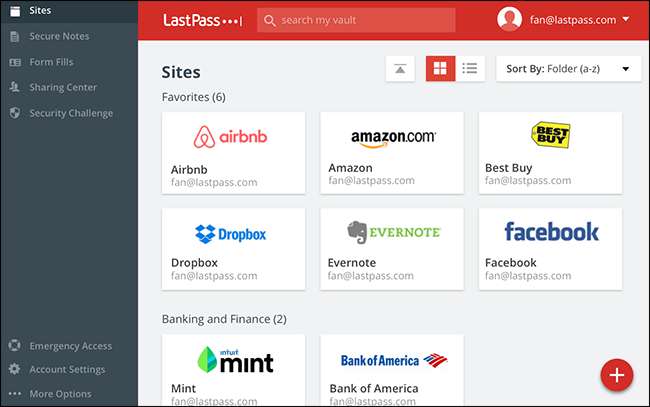
Sử dụng lại mật khẩu là một ý tưởng rất, rất tệ. Chắc chắn, việc có cùng một mật khẩu ở mọi nơi sẽ giúp bạn dễ nhớ hơn, nhưng điều đó có nghĩa là rò rỉ bảo mật của một trang web xâm phạm tất cả các tài khoản của bạn . Để giữ an toàn, bạn phải thay đổi tất cả mật khẩu của mình mỗi khi bất kỳ dịch vụ nào bạn sử dụng bị xâm phạm, điều này không khả thi.
Đây là lý do tại sao bạn cần sử dụng một mật khẩu khác cho mọi trang web và một trình quản lý mật khẩu có thể giúp bạn làm điều đó . LastPass là một lựa chọn miễn phí phổ biến, nhưng có một số tùy chọn chắc chắn rất dễ cài đặt và sử dụng.
Đừng đặt điều này ra. Mọi thứ bạn làm trực tuyến đều có nguy cơ xảy ra cho đến khi bạn ngừng sử dụng lại mật khẩu và người quản lý mật khẩu làm cho việc đó trở nên đơn giản.
LIÊN QUAN: Tại sao bạn nên sử dụng Trình quản lý mật khẩu và Cách bắt đầu
Khóa các tài khoản quan trọng với xác thực hai yếu tố
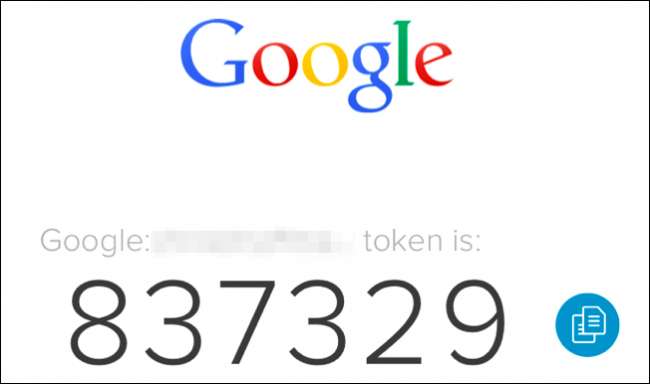
Ngay cả mật khẩu an toàn nhất cũng sẽ không bảo vệ bạn hoàn toàn. Đó là lý do tại sao, khi mật khẩu của bạn có thứ tự, bạn cũng nên sử dụng xác thực hai yếu tố bất cứ nơi nào nó được cung cấp. Xác thực hai yếu tố có nghĩa là nếu ai đó làm lấy mật khẩu của bạn, họ vẫn sẽ không thể đăng nhập vào tài khoản của bạn: họ cũng cần một mã được gửi đến điện thoại của bạn mà có thể họ sẽ không có.
Thông thường, những mã này được gửi qua tin nhắn văn bản, nhưng SMS không lý tưởng để xác thực như vậy bởi vì nó không được xây dựng với tính bảo mật. Chúng tôi khuyên bạn nên sử dụng một ứng dụng như Authy để thay thế . Sẽ không mất nhiều thời gian để thiết lập và sau khi thực hiện, bạn sẽ không phải lo lắng về việc chiếm đoạt SIM.
Điều này nghe có vẻ khó chịu. Làm nó anyway.
Tại thời điểm này, rất nhiều trang web cung cấp xác thực hai yếu tố và lý tưởng nhất là bạn nên sử dụng nó ở bất cứ nơi nào được cung cấp. Nếu điều đó là quá nhiều đối với bạn, hãy đảm bảo rằng địa chỉ email của bạn đã bị khóa, vì bất kỳ ai có quyền truy cập vào đó đều có thể đặt lại tất cả các mật khẩu khác của bạn một cách dễ dàng. Khóa trình quản lý mật khẩu của bạn khi bạn đang sử dụng, vì lý do tương tự.
LIÊN QUAN: Cách thiết lập Authy để xác thực hai yếu tố (và đồng bộ hóa mã của bạn giữa các thiết bị)
Sao lưu máy tính của bạn (Nghiêm túc)

Nếu bạn chỉ lưu trữ một tệp trên một ổ cứng, bạn sẽ mất nó. Vấn đề là khi nào, không phải nếu, ổ đĩa sẽ chết.
Đó là lý do tại sao bạn cần một chiến lược sao lưu, đặc biệt là đối với ảnh và video gia đình không thể thay thế của bạn. Chúng ta đã nói về cách tốt nhất để sao lưu máy tính của bạn và bạn nên làm theo lời khuyên đó, đảm bảo rằng bạn có ít nhất một bản sao lưu từ xa bằng cách sử dụng dịch vụ như Backblaze . Đó là một khoản đầu tư, nhưng một khoản đầu tư có nghĩa là bạn không bao giờ phải lo lắng về việc mất tệp của mình nữa.
Nghiêm túc: Bạn biết bạn nên làm điều này, nhưng nếu bạn chưa thiết lập nó, hãy làm ngay bây giờ. Chỉ mất 15 phút.
Đừng quên về tất cả ảnh và video được lưu trữ trên điện thoại của bạn. Google Photos lưu trữ số lượng ảnh không giới hạn và tự động đồng bộ hóa chúng từ các thiết bị Android và iOS. Thiết lập nó hoặc một cái gì đó tương tự để bạn có thể truy cập vào ảnh của mình ngay cả khi mất điện thoại.
Sao lưu dữ liệu của bạn cũng mang lại cho bạn một tiềm năng phòng thủ chống lại ransomware , mã hóa dữ liệu của bạn và yêu cầu bạn trả tiền để lấy lại quyền truy cập. Thay vì trả tiền, bạn có thể xóa máy tính và khôi phục từ các bản sao lưu của mình.
LIÊN QUAN: Cách tốt nhất để sao lưu máy tính của tôi là gì?
Cập nhật (hoặc nâng cấp) Bộ định tuyến của bạn

Bộ định tuyến không dây của bạn là cổng được máy tính, điện thoại và các thiết bị smarthome sử dụng để truy cập Internet. Bạn cần đảm bảo nó an toàn và điều đó bắt đầu bằng việc đảm bảo mạng của bạn được bảo vệ bằng mật khẩu có mã hóa WPA2 — nếu không, những kẻ tấn công có thể dễ dàng truy cập vào mạng gia đình của bạn (vâng, ngay cả WEP cũng rất không an toàn).
Nhờ vào lỗ hổng KRACK tuy nhiên, WPA2 không an toàn như trước đây. Cập nhật máy tính và thiết bị di động của bạn sẽ khắc phục sự cố cho các thiết bị đó, nhưng một số thiết bị smarthome có thể chưa được vá.
Cách đơn giản nhất để khóa mọi thứ là cập nhật bộ định tuyến của bạn , vì vậy hãy quyết tâm hoàn thành việc đó sớm. Nếu không có bản cập nhật nào cho bộ định tuyến của bạn, hãy xem xét nâng cấp bộ định tuyến của bạn lên một mô hình mới —Có thể là một thời gian kể từ khi bạn có và những cái mới hơn cung cấp nhiều tính năng có thể cải thiện tốc độ và cường độ tín hiệu Wi-Fi của bạn.
LIÊN QUAN: Cách đảm bảo Bộ định tuyến tại nhà của bạn có bản cập nhật bảo mật mới nhất
Xóa các tiện ích mở rộng trình duyệt của bạn
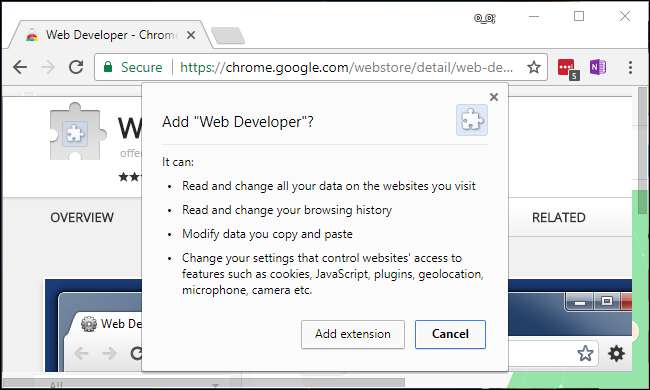
Hầu hết người dùng thu thập rất nhiều tiện ích mở rộng trình duyệt trong năm, nhưng hóa ra tiện ích mở rộng trình duyệt là một cơn ác mộng về quyền riêng tư . Việc các công ty sơ sài mua các tiện ích mở rộng trình duyệt phổ biến và đẩy phần mềm độc hại đến chúng bằng các bản cập nhật tự động là điều tương đối phổ biến.
Năm nay, hãy quyết tâm xóa thường xuyên các tiện ích mở rộng trình duyệt của bạn, xóa những tiện ích mở rộng bạn không sử dụng thường xuyên. Sẽ còn một chặng đường dài để bảo vệ thông tin của bạn an toàn.
Xóa quyền truy cập ứng dụng của bên thứ ba không được sử dụng khỏi Google, Facebook và các tài khoản khác
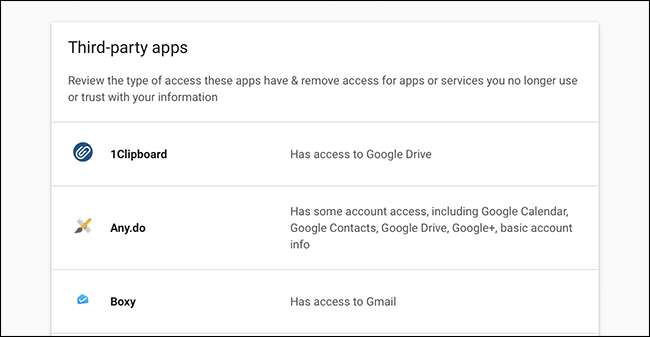
Tương tự, tài khoản Google hoặc Facebook của bạn có thể liên kết với các ứng dụng của bên thứ ba để chúng có thể truy cập những thứ như lịch, danh bạ hoặc thông tin khác của bạn. Nhưng hầu hết chúng ta đều quên mất các dịch vụ mà chúng ta đã đăng ký và ngừng sử dụng. Tuy nhiên, các dịch vụ này không hề bị lãng quên và có thể vẫn truy cập dữ liệu của bạn thường xuyên — đó là một vấn đề nếu chúng bị tấn công, bị bán cho các công ty bất chính hoặc chỉ bắt đầu làm những thứ sơ sài.
Đó là lý do tại sao bạn nên thường xuyên xem xét và xóa các dịch vụ ứng dụng bên thứ ba không sử dụng . Bạn có thể cuộn qua và xóa các ứng dụng bạn không còn sử dụng nữa, ngăn chúng truy cập vào dữ liệu của bạn.
LIÊN QUAN: Bảo mật tài khoản trực tuyến của bạn bằng cách xóa quyền truy cập ứng dụng của bên thứ ba
Mã hóa máy tính và điện thoại của bạn
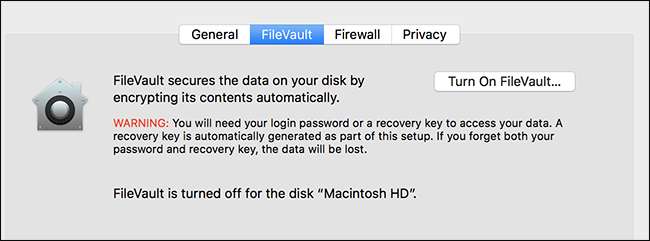
Nếu ai đó có quyền truy cập vào máy tính của bạn, họ có thể truy cập tất cả dữ liệu của bạn— ngay cả khi họ không biết mật khẩu của bạn . Đó là trừ khi ổ cứng máy tính của bạn được mã hóa. Đó là cách chắc chắn nhất để bảo vệ thông tin của bạn khỏi bị đánh cắp.
Đáng mừng là năm 2018 đây là một giải pháp nhanh chóng. Bạn có thể bật mã hóa toàn bộ ổ đĩa trên Windows đủ dễ dàng, và mã hóa ổ cứng máy Mac của bạn cũng không khó. IPhone và iPad của bạn được mã hóa theo mặc định, giả sử bạn có mã PIN và mã hóa điện thoại Android của bạn cũng đơn giản để làm (nhiều cái mới cũng được mã hóa ra khỏi hộp).
LIÊN QUAN: Cách bật mã hóa toàn đĩa trên Windows 10
Không có lý do gì để không làm điều này và thông tin của bạn sẽ được bảo mật hơn rất nhiều sau khi bạn thực hiện. Làm đi! Làm ngay bây giờ! Đó là bước đầu tiên đơn giản để khóa dữ liệu của bạn vào năm 2019.
Tín dụng hình ảnh: Sự gia tăng /Shutterstock.com, Joe Besure /Shutterstock.com, Ý tưởng tình huống /Shutterstock.com







